
Створення ефекту розділеного екрана в iMovie на Mac
Ви можете приєднати уривок до іншого уривка так, щоб обидва відтворювалися одночасно. Також можна визначити, чи під’єднаний уривок відображається з лівої чи з правої сторони кадру, або вгорі чи внизу, а також чи використовується для нього ефект появи в кадрі. Якщо додати ефект появи, можна задати її тривалість.
Створення уривка розділеного екрана
У програмі iMovie
 на Mac виберіть уривок або діапазон, який потрібно відтворювати одночасно з іншим уривком, і перетягніть його вище уривка на монтажній лінійці.
на Mac виберіть уривок або діапазон, який потрібно відтворювати одночасно з іншим уривком, і перетягніть його вище уривка на монтажній лінійці.Коли з’явиться зелена іконка «Додати» (+), відпустіть кнопку мишки.
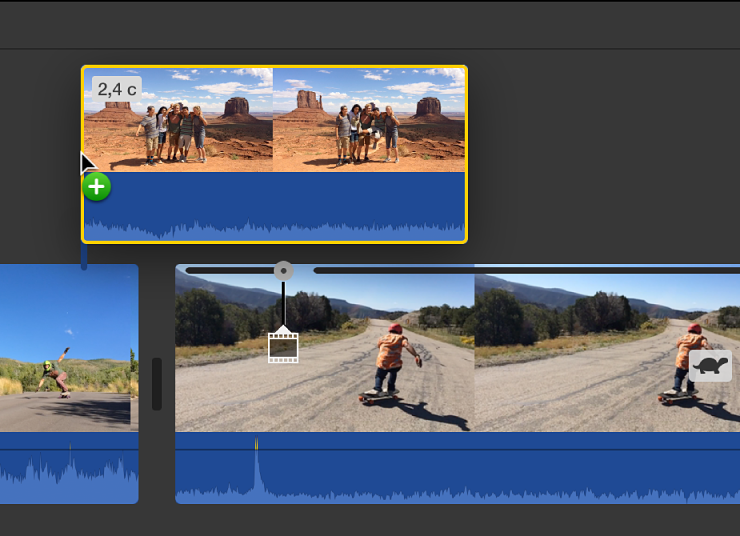
Якщо елементи керування накладанням відео не відображаються, клацніть кнопку «Параметри перекриття відео».

Клацніть спливне меню ліворуч і виберіть «Розділений екран».
Елементи керування розділеним екраном відображаються над переглядачем, а обрізані версії обох уривків показані в переглядачі.
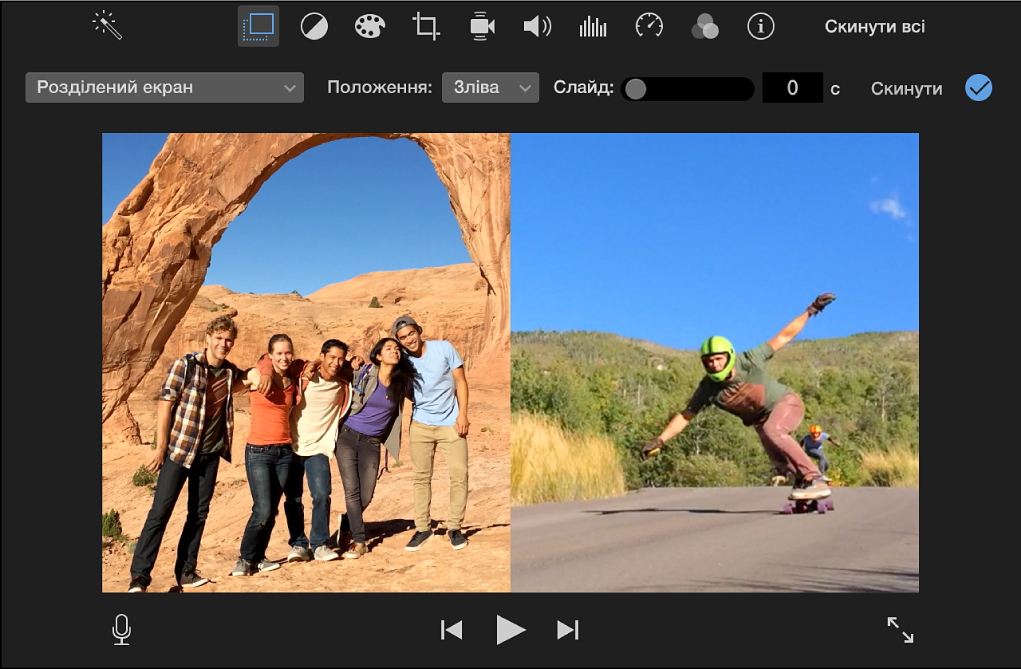
Щоб визначити, коли ввімкнеться режим розділеного екрана, перетягніть уривок на монтажній лінійці та з’єднайте його з точкою в уривку нижче або перетягніть цей елемент на інший уривок. Можна також перетягнути кінці уривка, щоб подовжити чи скоротити його
Щоб прийняти зміну, натисніть кнопку «Застосувати»
 в елементах керування розділеним екраном.
в елементах керування розділеним екраном.
Коригування уривка розділеного екрана
У програмі iMovie
 на Mac виберіть уривок розділеного екрана на монтажній лінійці.
на Mac виберіть уривок розділеного екрана на монтажній лінійці.Якщо елементи керування розділеним екраном не відображаються, клацніть кнопку «Параметри перекриття відео».

Виконайте будь-яку з наведених нижче дій.
Визначення місця появи в кадрі під’єднаного уривка. Клацніть спливне меню «Позиція» та виберіть потрібну опцію.
Додавання переходу появи та настройка його тривалість: перетягніть повзунок ковзання.
Якщо настроєно нульове значення тривалості переходу, перехід не застосовується.
Щоб прийняти зміни, натисніть кнопку «Застосувати»
 в елементах керування розділеним екраном.
в елементах керування розділеним екраном.